間接的な計測による手動検査の例
フィーチャ間の特定の距離については、直接計測するか間接的に計測するかを選択できます。このような距離には次のものが含まれます。
 2 つの穴またはボスの中心間の距離
2 つの穴またはボスの中心間の距離 平坦サーフェスと穴またはボスとの間のサーフェスから中心までの距離
平坦サーフェスと穴またはボスとの間のサーフェスから中心までの距離
計測器が中心間およびサーフェスから中心の距離の計測をサポートしている場合、継続して結果を直接計測することができます。
ただし、ご使用の計測器がこのような計測を直接サポートしていない**場合は、Fusion で代わりに他の計測値を使用して距離を計算することができます。
ワークフローの例
次の例では、間の距離の測定方法を示します。
2 つの穴(穴の直径と、穴間の最大距離を計測)
穴と平坦サーフェス(穴の直径と、穴と平坦サーフェス間の最大距離を計測)
手動検査を作成します。
[製造]作業スペースのツールバーで、[検査] > [手動] > [手動検査を作成]
 をクリックします。
をクリックします。[手動検査を作成]ダイアログが開きます。
中心間
 項目を作成します。
項目を作成します。キャンバス上で、最初の穴をクリックします。
Shiftキーを押しながら、2 番目の穴をクリックします。項目は手動検査で作成されます。
ダイアログの[計測方法]リストから、[最大距離から]を選択します。
サーフェスから中心
 項目を作成します。
項目を作成します。ダイアログで、
 をクリックして別の項目を作成します。
をクリックして別の項目を作成します。キャンバス上で、穴をクリックします。
Shiftキーを押しながら、平坦サーフェスをクリックします。ダイアログの[計測方法]リストから、[最大距離から]を選択します。
[OK]をクリックします。
手動検査を記録します。
[製造]作業スペースのツールバーで、[検査] > [手動] > [手動検査を記録]
 をクリックします。
をクリックします。[手動検査を記録]ダイアログが開き、計測する必要がある項目が一覧表示されます。
中心間
 項目を計測します。
項目を計測します。最初の穴の直径
 を入力し、[次へ]をクリックします。
を入力し、[次へ]をクリックします。2 番目の穴の直径
 を入力し、[次へ]をクリックします。
を入力し、[次へ]をクリックします。2 つの穴間の最大距離
 を入力し、[次へ]をクリックします。
を入力し、[次へ]をクリックします。Fusion が、中心間
 項目の計測値を計算します。ダイアログ内のリンク
項目の計測値を計算します。ダイアログ内のリンク  アイコンは、この距離が他の計測値から計算されていることを示しています。
アイコンは、この距離が他の計測値から計算されていることを示しています。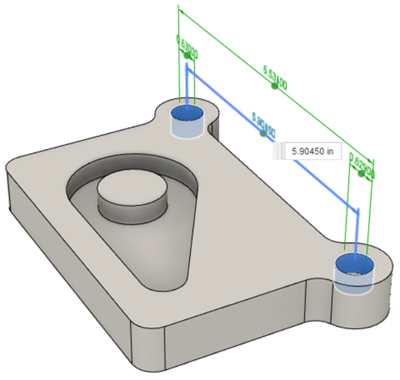
[次へ]をクリックします。
サーフェスから中心
 項目を計測します。
項目を計測します。穴の直径
 を入力し、[次へ]をクリックします。
を入力し、[次へ]をクリックします。穴と平坦サーフェス間の最大距離
 を入力し、[次へ]をクリックします。
を入力し、[次へ]をクリックします。Fusion が、サーフェスから中心
 項目の計測値を計算します。ダイアログ内のリンク
項目の計測値を計算します。ダイアログ内のリンク  アイコンは、この距離が他の計測値から計算されていることを示しています。
アイコンは、この距離が他の計測値から計算されていることを示しています。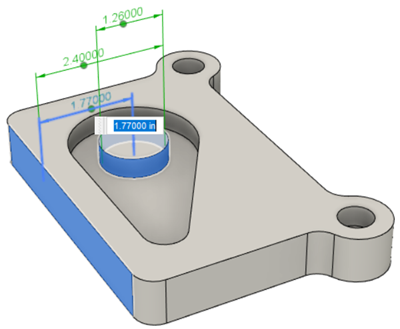
[OK]をクリックします。